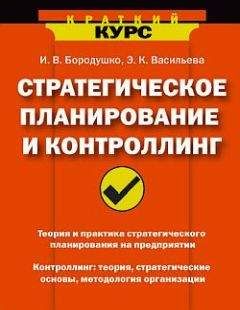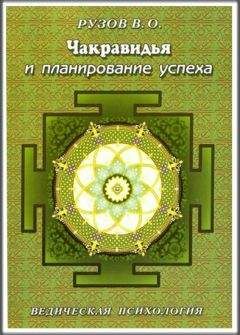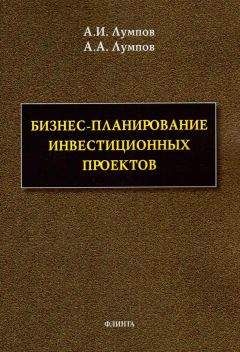Александр Фридман - Вы или хаос. Профессиональное планирование для регулярного менеджмента
Управленческое планирование с помощью карты в MindManager
Мы, по умолчанию, не можем планировать без календаря. Именно календарь по сути отвечает за наш константный и не эластичный ресурс времени. Если мы не запланировали определенную работу на определенные день и час, то с высокой вероятностью для этой работы просто «не хватит времени». Подробно мы будем разбирать это в главе 12, детально описывающей процедуру «Прошивка календаря». А сейчас нам надо подготовить нашу генеральную карту к удобному выполнению этой процедуры.
Функция «Календарь» как таковая в программе MindManager отсутствует, она есть в программе Microsoft Outlook. Кроме того, ваш календарь в этой программе можно «открыть» другим сотрудникам компании: подчиненным, руководителям и коллегам, причем вы можете открывать или зарывать доступ к своему календарю по своему усмотрению.
Поэтому можно использовать обе программы следующим образом: допустим, вы решили, что с 9:00 до 11:00 в понедельник 4 августа нужно написать письмо турецкому султану. В генеральной карте вы «становитесь» на топик с надписью «Написать письмо турецкому султану», правой клавишей мыши открываете контекстное меню с доступными командами, выбираете команду «Назначить встречу в Microsoft Outlook» (см. скриншот 2 на цветной вклейке 1), кликаете и… у вас появляется ваш топик уже в формате Microsoft Outlook Appointment (Встреча). Остается выставить дату и временной интервал, сохранить встречу, и дело сделано: эта встреча «прошилась» в календарь Microsoft Outlook и осталась в вашей генеральной карте.
Но мне такой путь кажется недостаточным, и вот почему: самого календаря у нас в генеральной карте нет, и чтобы видеть его, контролировать свой ресурс времени и выбирать кайротический момент для той или иной работы, вам придется переключиться на программу Microsoft Outlook. Если обе программы у вас открыты, больших проблем вроде бы и нет, но только на первый взгляд. Мне в свое время показалось неудобным «прыгать» из программы в программу, и я подумал, что удобнее было бы… реализовать функцию календаря в программе MindManager.
Саму форму календаря на 1 месяц, визуально удобную для меня, я «собрал» из топиков. Потом создал шаблон «Календарь на месяц», используя функцию Map Parts (находится с правой стороны карты) и затем Add Selected Topic(s). На конкретный же месяц (допустим, февраль) я заполняю форму датами с помощью функции Library (находится с правой стороны карты), далее щелкаем мышкой на вкладке Images и папке Calendar. Таким образом я создаю календарь на месяц вперед прямо в карте.
Недостатком этого подхода является дополнительный расход времени. У меня это занимает около часа один раз в месяц. Дело в том, что я предпочитаю, образно говоря, сразу «сделать поля во всей тетради», вместо того чтобы каждый день искать карандаш с линейкой. Достоинством, с моей точки зрения, с лихвой окупающим ежемесячные инвестиции времени, является то, что вся необходимая мне информация и о возможных делах, и о наличии времени находится в моей генеральной карте, перед глазами. И для того, чтобы увидеть все свои дела и (или) свободное время, мне не нужно «прыгать» из одной программы в другую. Таким образом, решая вопрос о том, когда мне написать письмо турецкому султану, я открою директорию «Календарь» в генеральной карте, выберу оптимальные день и время. Потом топик «Написать письмо турецкому султану» перетяну в директорию «Календарь» на понедельник, 13 января, поставлю первым по порядку и уже отсюда «прошью» это мероприятие в программе Microsoft Outlook. Мне этот способ кажется более удобным, но какой именно метод использовать, в конечном итоге решать вам.
А как быть, если какие-то вопросы выходят за пределы «разлинованного» месяца? В директории «Календарь» у меня сделана такая вот структура: есть топик «Январь», который «разлинован», есть два топика «Февраль» и «Март», и в каждом из них есть два субтопика, «Планы» и «Контроль». Допустим, я планирую в феврале почистить ружье. Топик «Почистить ружье» я помещу в субтопик «Планы» топика «Февраль» и уже в конце января, в процессе «разлиновки» февраля, я определюсь с тем, на какую неделю, день и час (или в самом начале – на какую неделю) мне поместить этот топик. Если же срок выполнения поручения «Подобрать поставщика лопат» для проекта «Очистить солнце от пятен», которое мы поручили нашему подчиненному Абраму Исааковичу, истекает 10 февраля, то топик с этой пометкой я помещу в субтопик «Контроль» топика «Февраль» директории «Календарь». При «разлиновке» же топика «Февраль» в конце января я открою этот субтопик и все, что там есть, растащу по соответствующим датам.
Таким образом, с одной стороны, никто не забыт и ничто не забыто, с другой – ничего зря перед глазами не болтается: вы видите то, что нужно, и тогда, когда это нужно.
Еще раз мы вернемся к этому вопросу в главе 12, описывающей процедуру «Прошивка календаря».
То, что нужно запланировать на сроки за пределами марта (трехмесячного периода), попадет в субтопики «Планы» или «Контроль» топика, который я называю «Апрель и далее». Понятно, что название этого топика в конце февраля будет изменено на «Май и далее», потому что разлинованный топик «Январь» мы уничтожим (или сохраним в отдельной карте, которую мы назовем «Архив») и создадим топик «Апрель». Ежемесячную «разлиновку» календаря надо – что? Правильно, запланировать на определенную дату и поставить напоминание, чтобы не забыть об этом.
Таким образом, в нашей генеральной карте у нас появляется «Зона решений» (в нее попадают все директории, кроме директории «Календарь») и «Зона выполнения» с директорией «Календарь». По своему усмотрению эти зоны можно визуально разграничить описанными выше и уже известными вам способами.
В «Зоне решений» вы можете размышлять и анализировать хоть до морковкина заговения, но как только вы решили, что то или иное дело пора выполнять самому или же делегировать, его надо перетаскивать в директорию «Календарь» и затем выбирать день и час для реализации своих замыслов. Более подробно мы обсудим это при изучении главы 12 и процедуры «Прошивка календаря».
Пример использования генеральной карты MindManager в управлении подчиненными
Итак, у нас есть топик «Подобрать поставщика лопат», являющийся частью проекта «Очистка солнца от пятен». Первым делом мы решаем: делаем сами или поручаем. Поручаем. Кому? Решаем, что Абраму Исааковичу.
Обращаемся к правой стороне карты и находим вкладку Task Info. Устанавливаем дату начала и желаемого (исходя из логики ситуации) окончания работы с помощью Start Date и Due Date. С помощью Resources привешиваем к топику ресурс «Абрам Исакович», который в числе прочих у нас туда уже вписан (если не вписан, вносим его туда).
С помощью правой клавиши мыши открываем функцию Send To, далее Microsoft Outlook As a Task, превращаем топик в задачу Microsoft Outlook, в задаче щелкаем на «Назначить задачу», выбираем Абрама Исаковича как адресата, нажимаем «Отправить». Задача уходит к адресату (он увидит ее в электронной почте) и сохраняется у нас в карте.
Что происходит потом?
Действия подчиненного: Абрам Исаакович, увидев в конце дня (почему именно в конце дня, мы обсудим в главе 13 при рассмотрении процедуры «Капитанский мостик») в почте задачу от любимого босса, должен поступить следующим образом:
• Проанализировать возможность выполнения задачи в указанные там сроки. Нюанс: подчиненным это надо объяснять отдельно, равно как и то, что, увидев задачу и акцептируя ее (есть там такая функция: получатель выбирает, акцептировать или отклонить поставленную задачу), он не только подтверждает, что видел задачу, но и то, что может выполнить ее в срок и качественно. Несмотря на кажущуюся очевидность изложенного, практическое внедрение этого алгоритма действий требует отдельного «массирования копчика».
• Если задача акцептирована, вы получите от Абрама Исааковича по электронной почте уведомление об акцептировании задачи, а при выборе автоматического режима синхронизации Microsoft Outlook и MindManager это отразится и в топике, оставшемся в вашей карте, причем отразится либо выполнение, либо процент выполнения, если вы хотите предусмотреть и такой вариант развития событий.
• Далее Абрам Исаакович должен запланировать выполнение вашего поручения уже в своем календаре, единовременно или в несколько этапов. Точно так же он должен запланировать отправку вам информацию о выполнении поручения по почте или доклад об этом на плановой встрече. Режим доклада выбирается в зависимости от логики, сроков и стандартных процедур обмена информацией, более подробно об этом мы поговорим в главе, описывающей процедуру «Прошивка календаря».
• Если порученную работу по тем или иным причинам в рамках ТЗ выполнить невозможно, исполнитель должен отклонить эту задачу, написав в комментариях причину и (или) сформулировав свои встречные предложения.